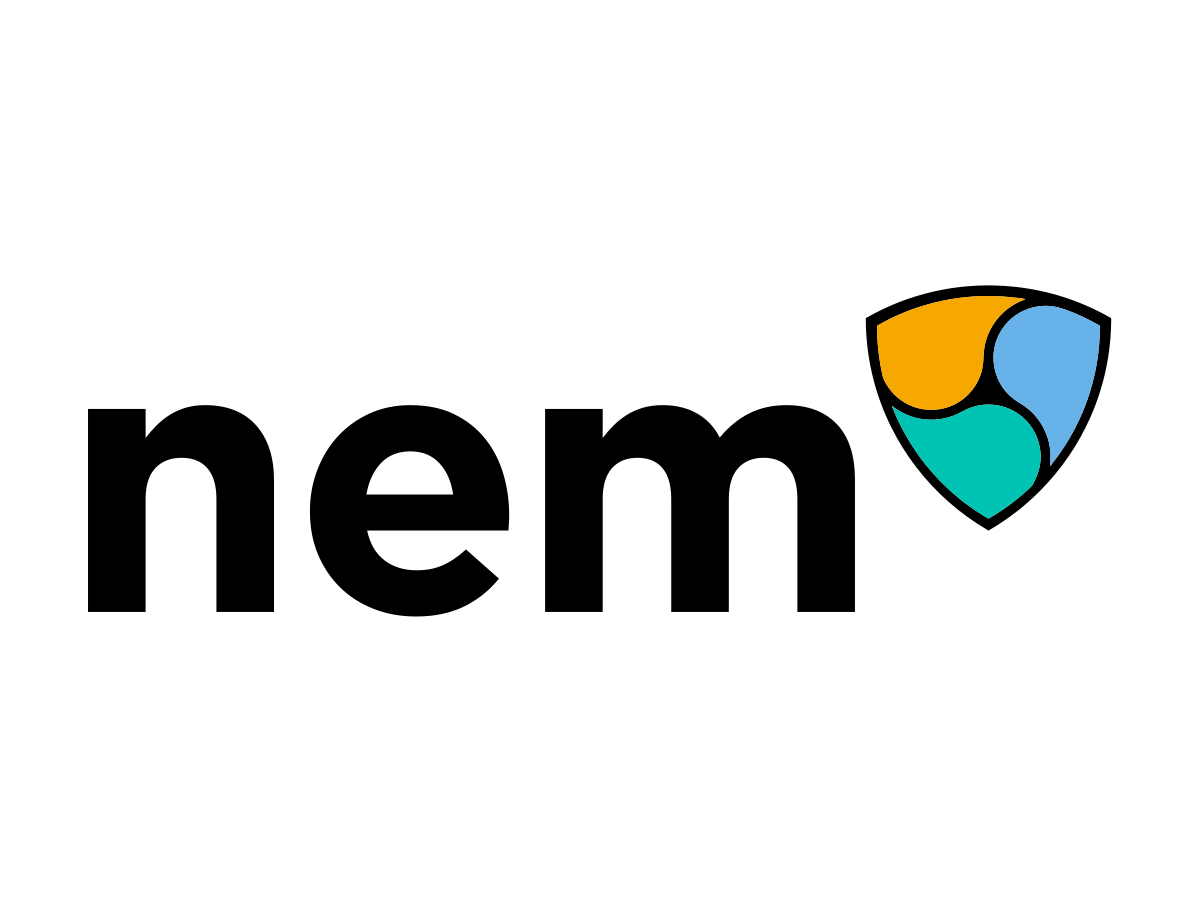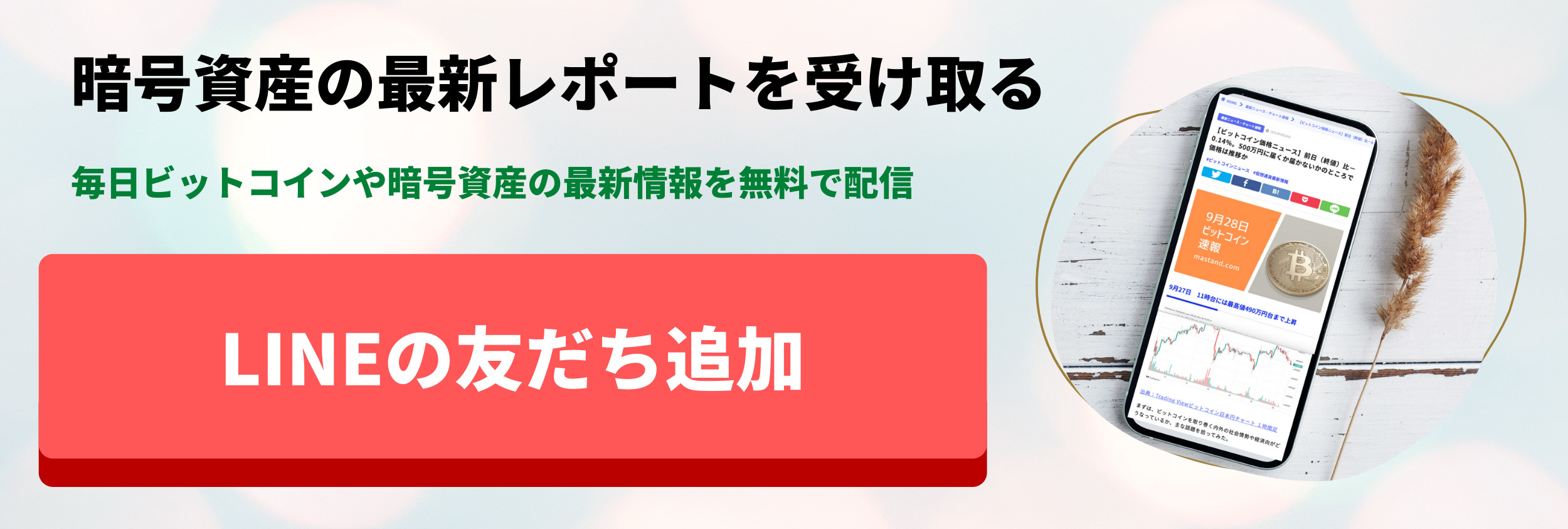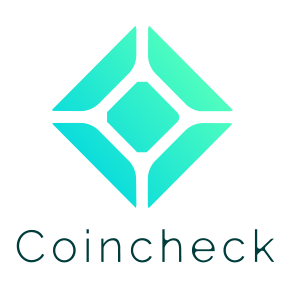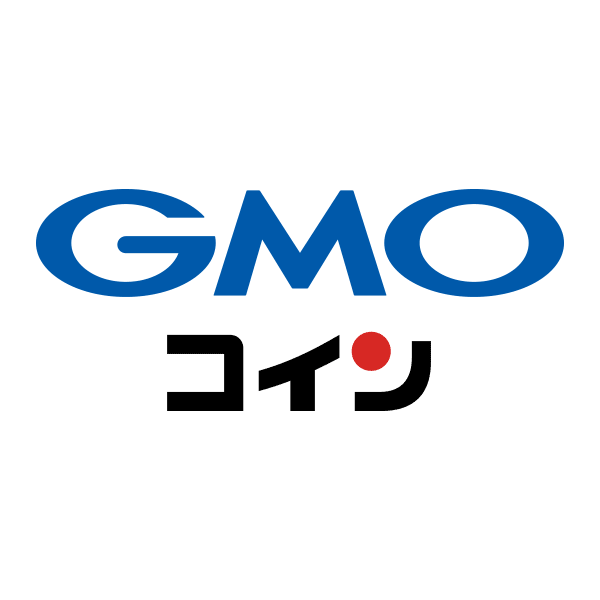ビットポイント(BITPoint)での、入金や送金、取引方法、レバレッジでの取引や各アプリの使い方を解説しています。
ビットポイント(BITPoint)を登録する前に使い勝手がどうか気になる方、アカウント登録しているがまだ使い方がわかっていない方、是非この記事を読んで、ビットポイント(BITPoint)での暗号資産(仮想通貨)投資を楽しんでください。
目次
ビットポイント(BITPoint)とは
ビットポイント(BITPoint)はビットポイントジャパンが運営していて、2016年3月に設立された取引所です。サッカー元日本代表の本田圭佑選手のがイメージキャラクターを務めていました。
日本国内でも10を越える暗号資産(仮想通貨)の取引所がありますが、BITPointは多くの利点があり、暗号資産(仮想通貨)を始める・やっている方なら、ぜひ登録をオススメしたい取引所です。
| 運営会社 | 株式会社ビットポイントジャパン |
|---|---|
| 暗号資産(仮想通貨)交換業者 | 関東財務局 第00009号 |
| 本店所在地 | 東京都港区六本木3-2-1 住友不動産六本木グランドタワー36階 |
| URL | ビットポイント公式サイト |
| 電話番号 | 0120-004-430 |
BITPointの特徴はコチラの記事でも確認できます。
特徴1「取引手数料が無料」
ビットポイント(BITPoint)は、基本的に手数料が無料です。
| 口座管理料 | 手数料 | |
|---|---|---|
| 口座開設手数料 | 無料 | |
| 口座管理料 | 無料 | |
| 入金手数料 | 手数料 | |
|---|---|---|
| 日本円即時入金 | 無料 | |
| 日本円入金 | 振込手数料負担 | |
| 日本円出金 | 振込手数料負担 | |
| 取引手数料 | 手数料 | |
|---|---|---|
| 現物取引 | 無料 | |
| レバレッジ取引 | 無料 | |
| ビットポイントFX取引 | 無料 | |
| 送受金手数料 | 手数料 | |
|---|---|---|
| 暗号資産(仮想通貨)受金 | 無料 | |
| 暗号資産(仮想通貨)送金 | 無料 | |
多くの取引所で有料である出金手数料、送金手数料が無料であることは見逃せません。
また、もっとも重要なのは取引手数料。暗号資産(仮想通貨)の売買を手数料を気にせず取引できるという点は、暗号資産(仮想通貨)取引を行っていく上で大きなメリットになります。
※レバレッジ取引には別途建玉管理料が発生
特徴2「取扱通貨が豊富」
ビットポイント(BITPoint)では、主要なアルトコインを含む以下5種類の人気通貨を扱っています。
- ビットコイン(BTC)
- ビットコインキャッシュ(BCH)
- イーサリアム(ETH)
- ライトコイン(LTC)
- リップル(XRP)
リップルは2018年2月から取引が始まりました。
また、レバレッジ取引とビットポイントFX(MT4)取引は、ビットコインのみの取り扱いです。
特徴3「利用者のレベルに合わせたツール」
ビットポイント(BITPoint)は、初心者だけでなく上級者も満足して使用できるように、4種類の取引ツールを使用することが出来ます。
| 利用者レベル | ツール名 | 概要 |
| 初心者〜上級者 | リッチWEB取引ツール | パソコンからだけでなくスマホからも簡単に取引できる |
| 中級者〜上級者 | BITPoint ADVANCE | チャートや板情報、注文操作まで一つの画面で操作が出来る取引ツール |
| 中級者〜上級者 | MetaTrader4 | 世界的にも最高峰と認められる、本格トレードが出来る |
| 初心者 | BITPoint Lite | BITPointのスマートフォンアプリ版 |
初心者にはBITPoint Lite、上級者にはBITPoint ADVANCEやMetaTrader4、といったように、ユーザーに合わせてツールを使い分けることが可能です。
後に4つのツールの詳しい説明をします。
特徴4「伝説の取引ツールMT4」
ビットポイント(BITPoint)は国内で初めてMT4(MetaTrader4)を採用しています!
FXによく使われるツールであるMT4は、世界750社以上の金融機関の取引プラットフォームに採用されており、世界的にも最高峰と認められるインストール型の多機能トレーディングプラットフォームです。
MT4を用いることで、様々なインジケーター、テクニカル指標を利用出来て、テクニカル分析が可能であるため、利益獲得のチャンスが広がります。
大きな特徴としては、自動売買が可能なことでしょう。
常に画面にかじりついていなくても、自動売買を行なってくれるために、値動きの激しい暗号資産(仮想通貨)の世界において大きな助けとなるツールです。
特徴5「24時間365日いつでも取引が可能」
暗号資産(仮想通貨)自体の一つの特徴でもありますが、取引ができる時間帯が決まっているわけではありません。曜日や時間に限らず、毎日取引できます。ただし、取引所によってはメンテナンス時間と称して、取引ができない時間を設けている企業もあります。
ビットポイント(BITPoint)では、元々対応できなかった土日の取引も行えることになり、24時間365日いつでも売買、入出金を行うことができます。
▼ビットポイント(BITPoint)の土日祝対応。取引、入出金の対応可否を解説!▼

ビットポイント(BITPoint)で使える取引タイプ
ビットポイント(BITPoint)では、ユーザーの投資スタイルに合わせて、3種類の取引タイプが選択出来ます。
リスクを取って攻めの投資をしたい方から、手堅く長期的な投資をしたい方まで幅広く使える暗号資産(仮想通貨)取引所です。
- 現物取引
- レバレッジ取引
- 暗号資産(仮想通貨)FX
取引タイプ1:現物取引
最も基本的な取引が、この現物取引です。
投機対象の暗号資産(仮想通貨)を購入し、その価格のレートに従って収益をあげます。
5種類の暗号資産(仮想通貨)を売買でき、また日本円だけでなく、米ドル、香港ドル、ユーロでもビットコインの売買が可能です。
取引ツールは「リッチWEB取引ツール」「BITPoint ADVANCE」「BITPoint Lite」に対応していますが、すべての通貨ペアを取引できるのは「リッチWEB取引ツール」のみです。
取引タイプ2:レバレッジ取引
レバレッジ取引とは、自分の投資資金の数倍 ~ 数十倍の金額の取引を可能にする取引です。
倍率は1倍、2倍、4倍から選択でき、取引手数料は無料です。
以前は最大25倍のレバレッジ倍率で取引を行うことができましたが、金融庁の投資者保護の観点によるレバレッジ規制の影響で、4倍までの倍率が国内取引所での平均になっています。
通貨ペアはビットコイン / 円のみで、取引ツールは「リッチWEB取引ツール」「BITPoint ADVANCE」となっています。
取引タイプ3:ビットポイントFX
ビットポイントFXでは、取引ツールはMT4を使用します。ビットポイント内では名称で区別をつけるためにMT4取引と呼ばれています。
通貨ペアはビットコイン/円以外に、米ドル、ユーロ、香港ドルでも最大レバレッジ4倍の証拠金取引が可能です。
ビットポイント(BITPoint)で使える取引ツール
ビットポイント(BITPoint)では4つの取引ツールを提供していて、スマホ・PCの別と初心者から上級者まで暗号資産(仮想通貨)投資を行うひと全員が満足できるツールを提供しています。
以下で詳細を紹介していきます。
- リッチWEB取引ツール
- BITPoint ADVANCE
- MetaTrader4(通称MT4)
- BITPoint Lite
リッチWEB取引ツール
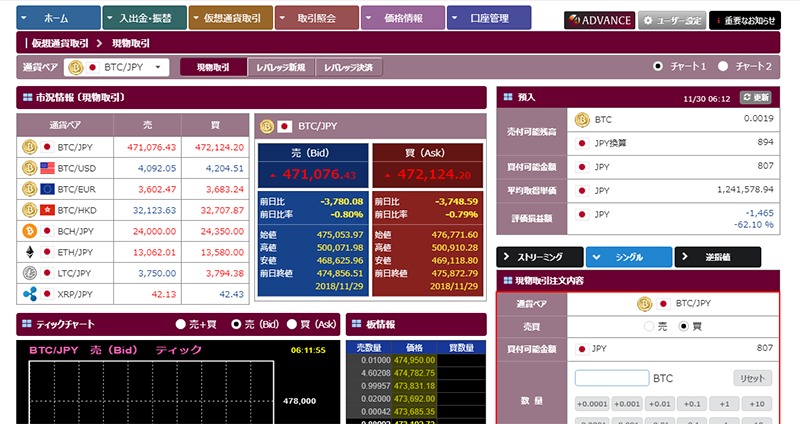 リッチweb取引ツール画面
リッチweb取引ツール画面
ブラウザ上で手軽に起動できる取引ツールが「リッチWEB取引ツール」です。
ログイン後にすぐに起動でき、右側から即注文を発注できます。また、動作が軽いため、スマートフォンで起動してもストレスなく起動します。
以下の取引の注文形態に対応しています。
- 現物取引
- レバレッジ取引
BITPoint ADVANCE
 BITPoint ADVANCEの取引画面
BITPoint ADVANCEの取引画面ログイン後に、「BITPoint ADVANCE」を選択すると起動する取引ツールです。
チャートの拡大表示機能や板注文、ポジション管理が1つの画面で行える取引ツールです。リッチWEB取引ツールと同じくブラウザ上で動作します。
しかし、画面サイズが大きすぎるためスマートフォンでは動作しません。
以下の取引の注文形態に対応しています。
- 現物取引
- レバレッジ取引
MetaTrader4(通称MT4)
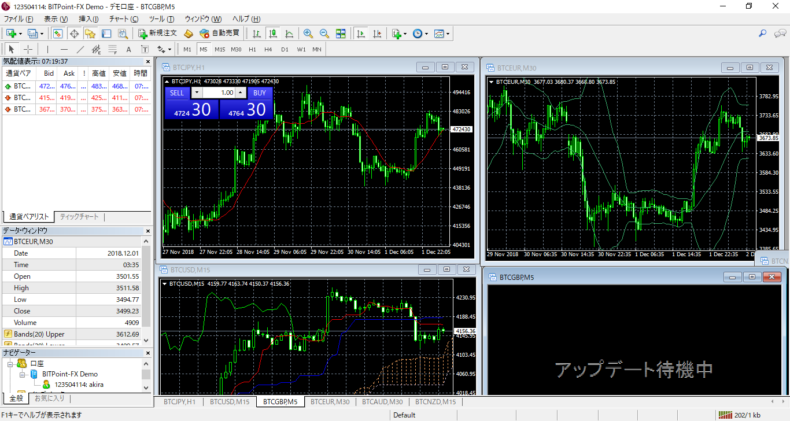 BITのMetaTrader4の取引画面
BITのMetaTrader4の取引画面FXをされている方であればご存知の取引ツールがこちら。FX(外国為替証拠金取引)で使用されている取引プラットフォームです。
細かいチャート分析だけでなく、自動売買のプログラムも使用できるといった、カスタマイズ性に優れています。
MetaTrader4はブラウザ上で動作するものではありません。インストール型のツールです。また、iOS・Android対応アプリもあるので、スマートフォンでも使用できます。
以下の取引の注文形態に対応しています。
- 暗号資産(仮想通貨)FX
BITPoint Lite
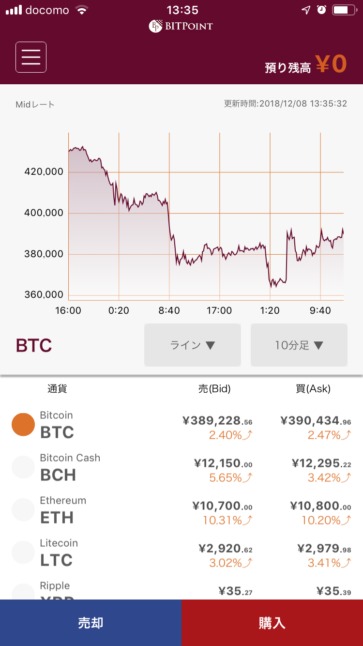 BITPointLiteのアプリ取引画面
BITPointLiteのアプリ取引画面ビットポイント(BITPoint)の提供するスマホアプリ、BITPoint Liteでは、BITPointが取り扱っている全てのコイン(BTC、BCH、ETH、LTC、XRP)の売買が出来ます。
2018年6月上旬にはAndroid版がリリースされ、iOS・Androidのどちらでも利用可能なアプリとなりました。
暗号資産(仮想通貨)取引が初めての方でも簡単・快適に取引可能な仕様になっておりますが、レバレッジ取引には対応していません。
以下の取引の注文形態に対応しています。
- 現物取引
ビットポイント(BITPoint)の登録・口座開設方法
ビットポイント(BITPoint)の取引ツールを使うためには、口座開設が必要です。
必要な持ち物は以下の通りです。
- 本人確認書類(運転免許証、パスポートなどの顔写真付きの本人確認書類)
- スマートフォン または パソコン
基本的にはすべてインターネット上で完結できます。
口座開設には下記の手順で行います。
- 登録
- 本人確認
- 入金
- 購入
登録:ビットポイント(BITPoint)のサイトから登録
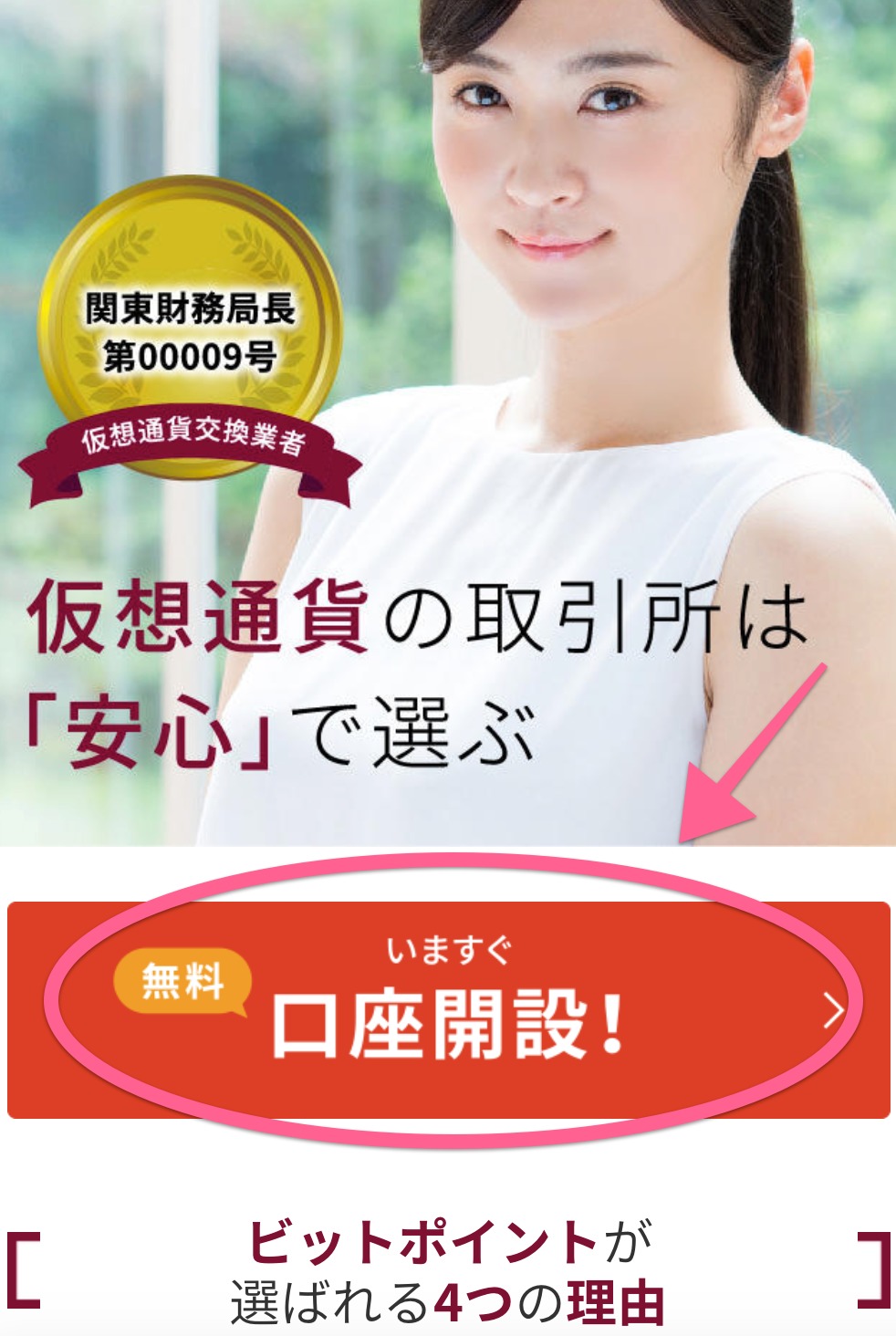
メールアドレス、個人情報を入力していきます。ビットポイントのトップページ「今すぐ口座開設」をクリックしてから入力します。
本人確認:書類のデータをアップロード
登録には本人確認書類が必要です。
- 運転免許証
- パスポート
- 住民基本台帳カード
- 運転経歴証明書
上記の書類の両面を画像に収めてアップロードします。基本的には、顔写真付きの証明書が必要です。
もし、ない場合は公的な証明書を2点提出する必要があります。
- 健康保険証
- 福祉手帳
- 印鑑証明書
- 住民票の写し
- 納税証明書
上記のほかにも公的な証明書がありますが、2点を提出すると口座開設はできます。
入金と購入に関しては、後ほど解説します。
ビットポイント(BITPoint)の入金・出金方法
ビットポイント(BITPoint)の入金方法は以下の2種類です。
- 銀行振込
- クイック入金(即時入金)
クイック入金の場合は、手数料無料なうえ、365日いつでも入金可能です。ただし、指定された銀行からでしか振込ません。
銀行振込の振込手数料はこちらで負担します。手数料は金融機関によって違うので確認してから振り込みましょう。
▼ビットポイント(BITPoint)への入金方法や入金に関するよくある疑問を解説!▼

日本円の入金方法(銀行振込の場合)
ビットポイント(BITPoint)への日本円での入金の手順について説明をしていきます。
通常の銀行振込の場合とクイック入金の場合の2パターンの日本円入金手順を説明しています。
手順①:入金先口座情報を確認する
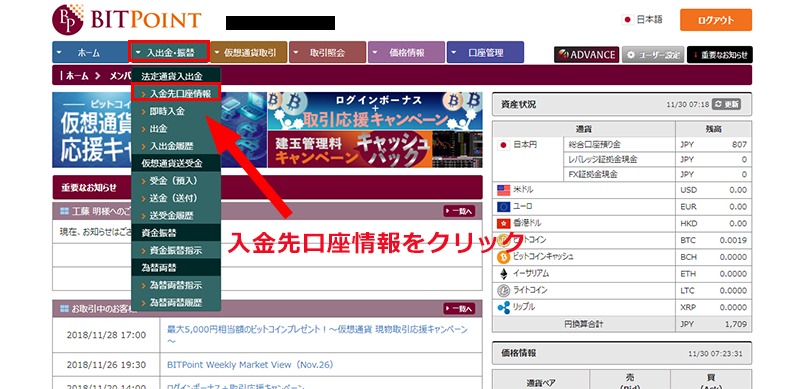
ログイン後、上部メニュー「入出金・振替」をクリックすると、一覧が表示されます。一覧から赤矢印の「入金先口座情報」をクリック。
ビットポイント(BITPoint)で入金可能な口座がある銀行は以下の3行。同行振込であれば手数料が節約できるので、確認しましょう。
- 東京スター銀行
- 住信SBIネット銀行
- ゆうちょ銀行
手順②:振込をしたい金融機関を選ぶ
 銀行口座が表示されるので、振込ましょう。振込口座は、お客様1人1人ごとに違います。また、振込手数料は金融機関によって違います。
銀行口座が表示されるので、振込ましょう。振込口座は、お客様1人1人ごとに違います。また、振込手数料は金融機関によって違います。
画像の指定先はジャパンネット銀行です。同銀行から振込む場合は、
- 3万円以内…54円
- 3万円以上…172円
がかかります。他行であれば3万円以上であれば432円付近が多いです。それぞれの金融機関で異なります。振込手数料を確認するようにしてください。
日本円のクイック入金方法(即時入金)
クイック入金は、金融機関のサイトに移動するときにポップアップが立ち上がります。
ポップアップブロックが有効になっている場合は、無効にしておくことが注意点です。
手順①:即時入金を選択する
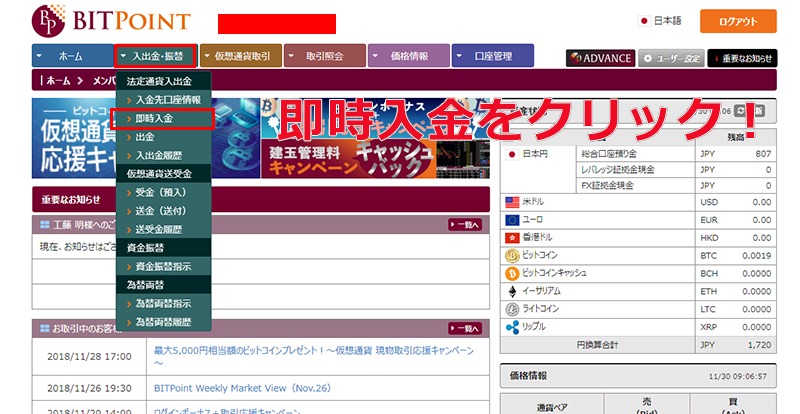
ビットポイント(BITPoint)のサイトにアクセスをして、上部メニューから「入出金・振替」→「即時入金」の順にクリック。
手順②:金融機関と金額を入力する
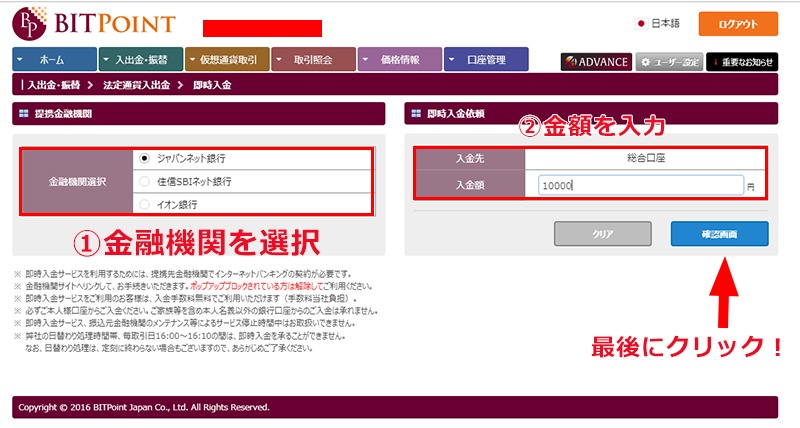 左の赤枠の箇所内の金融機関を選択します。選択できるのは以下の3行です。
左の赤枠の箇所内の金融機関を選択します。選択できるのは以下の3行です。
- ジャパンネット銀行
- 住信SBIネット銀行
- イオン銀行
右の赤枠内に入金金額を入力します。最後にその下の「確認画面」をクリック。
ダイヤログボックスが立ち上がり取引暗証番号を入力し「入金依頼へ」をクリック。
手順③:金融機関の口座情報を入力
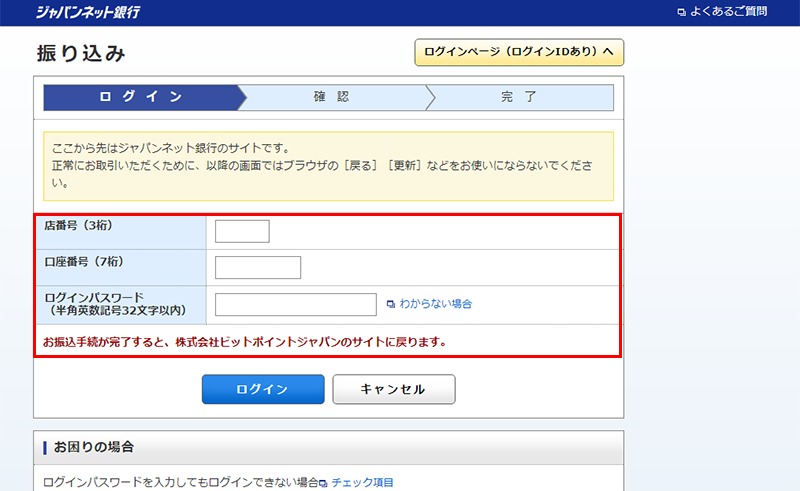 選択した金融機関のサイトに移動します。今回はジャパンネット銀行の入金例です。
選択した金融機関のサイトに移動します。今回はジャパンネット銀行の入金例です。
店番号やログインパスワードを入力し、ログインします。
手順④:内容を確認してパスワード入力
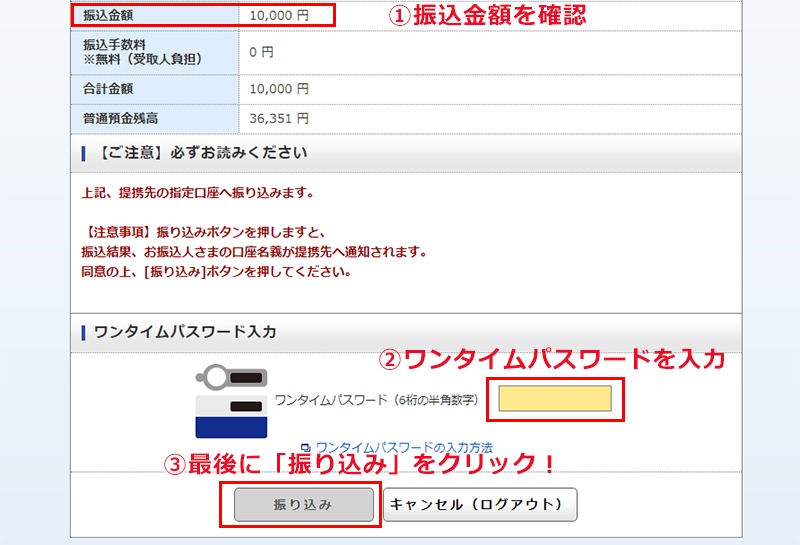 ①で振込金額を確認します。そのまま振込場合は「ワンタイムパスワード」を入力し、③の「振り込み」をクリック。
①で振込金額を確認します。そのまま振込場合は「ワンタイムパスワード」を入力し、③の「振り込み」をクリック。
手順⑤:即時入金の手続きが完了
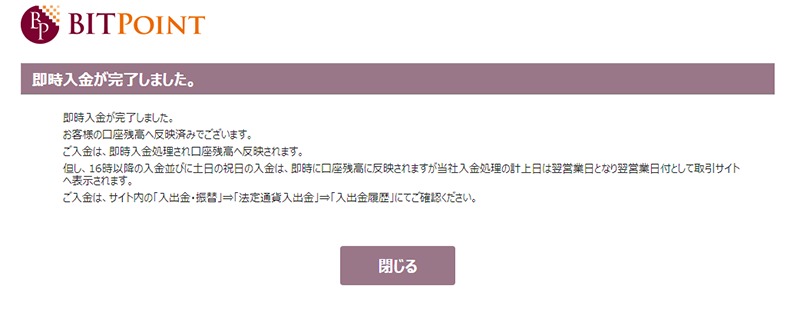 上記の画面が表示されれば即時入金完了です!他の金融機関でも同様に入金後は上記の画面になります。
上記の画面が表示されれば即時入金完了です!他の金融機関でも同様に入金後は上記の画面になります。
入金の確認は、トップメニューの「入出金・振替」→「入出金履歴」からいつでも確認できます。
暗号資産(仮想通貨)の入金
ビットポイント(BITPoint)の暗号資産(仮想通貨)での入金は無料です。また、各通貨ごとに最低預入量が定められています。
- ビットコイン…少数第8位まで(0.00000001)
- ビットコインキャッシュ…少数第8位まで(0.00000001)
- イーサリアム…少数第8位まで(0.00000001)
- ライトコイン…少数第8位まで(0.00000001)
- リップル…少数第6位まで(0.000001)
手順①:受金(預入)を選択
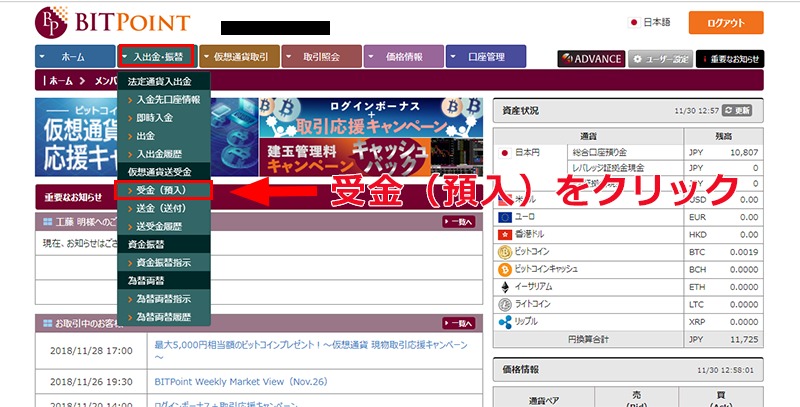 ビットポイント(BITPoint)のトップ画面の上部メニュー「入出金・振替」をクリックし、一覧から「受金(預入)」をクリック。
ビットポイント(BITPoint)のトップ画面の上部メニュー「入出金・振替」をクリックし、一覧から「受金(預入)」をクリック。
手順②:暗号資産(仮想通貨)受け入れのウォレットアドレスを確認
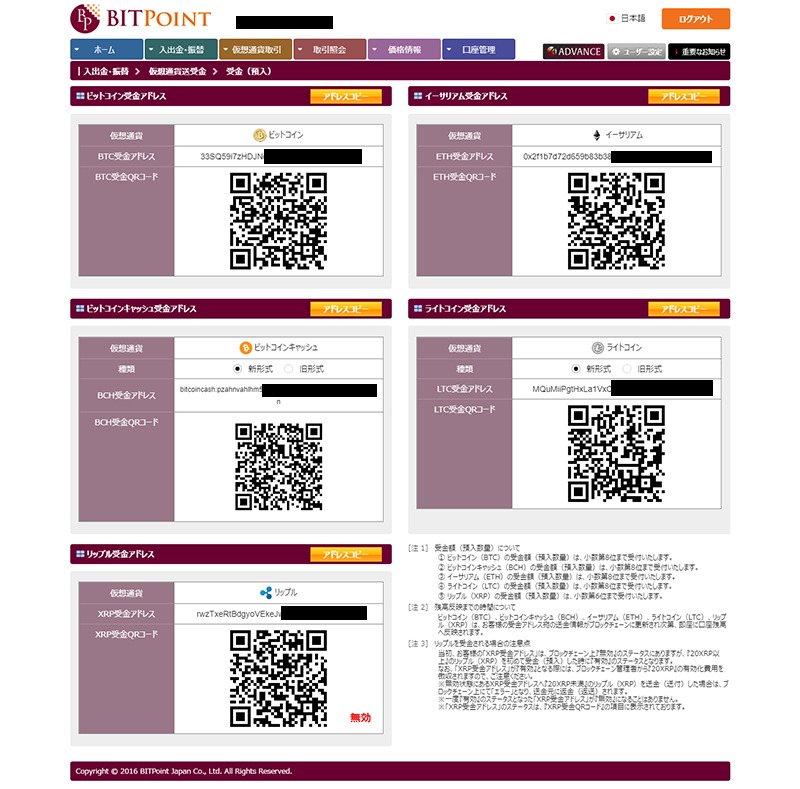
取扱い通貨のQRコードとアドレスが表示されます。他の取引所から、QRコードを読み取ったり、送金アドレスを利用して入金します。
※注意点として、リップルは初回のみ20XRP以上を送金した場合に、ステータスが「有効」となります。
日本円の送金方法
ビットポイント(BITPoint)から日本円で送金を行う際の手順について説明をします。暗号資産(仮想通貨)取引で利益が出た際に確定したら行う手順になるので、確認をしておきましょう。
手順①:出金を選択

ビットポイント(BITPoint)のサイトにログインをして、トップ画面の上部メニュー「入出金・振替」をクリックし、一覧から「出金」をクリック。
手順②:送金したい金額を入力
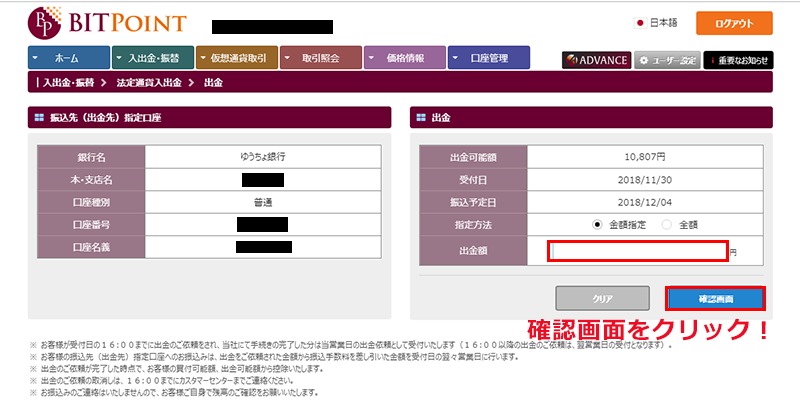
次の画面の左側に、事前に登録してある出金先の口座が表示されます。右側の赤枠の箇所「出金額」に出金金額を入力。最後に「確認画面」をクリックして次に進みます。
手順③:出金内容を確認して暗証番号を入力
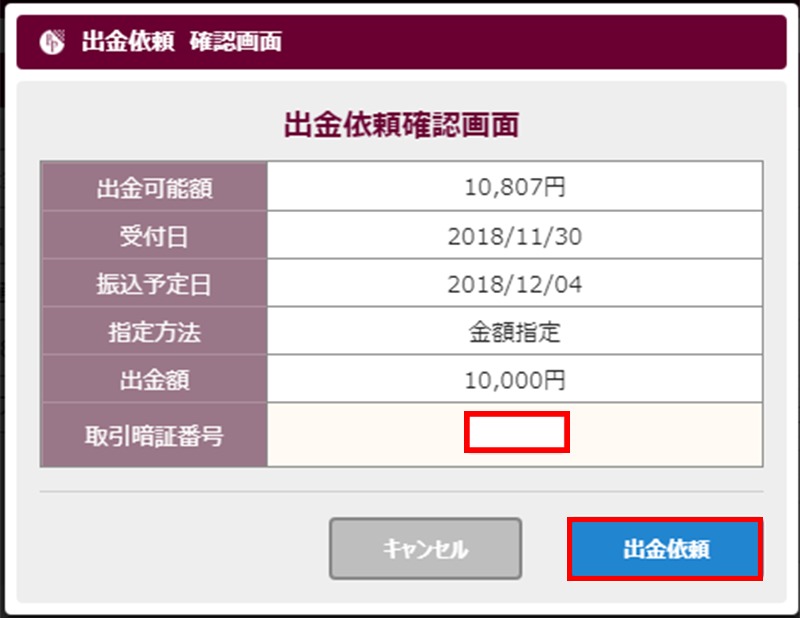 ダイアログボックス内の「取引暗証番号」を入力し、「出金依頼」をクリックで出金完了です。
ダイアログボックス内の「取引暗証番号」を入力し、「出金依頼」をクリックで出金完了です。
※振込手数料はこちらで負担します。
暗号資産(仮想通貨)の出金
暗号資産(仮想通貨)を他の取引所に移す際や他のコインを購入するために送金をする場合、あるいは他の人に暗号資産(仮想通貨)を送る場合に利用する機能です。
暗号資産(仮想通貨)の送金は取引所や通貨によっておすすめの方法が少しだけ異なります。各取引所毎に確認をしてみましょう。
手順①暗号資産(仮想通貨)の送金(送付)を選択
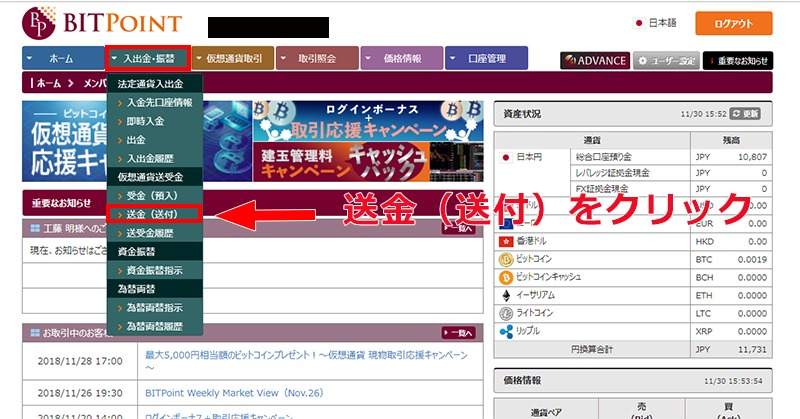
ビットポイント(BITPoint)にログイン後、トップ画面の上部メニュー「入出金・振替」をクリックし、一覧から「送金(送付)」をクリック。
手順②:暗号資産(仮想通貨)送金内容の入力
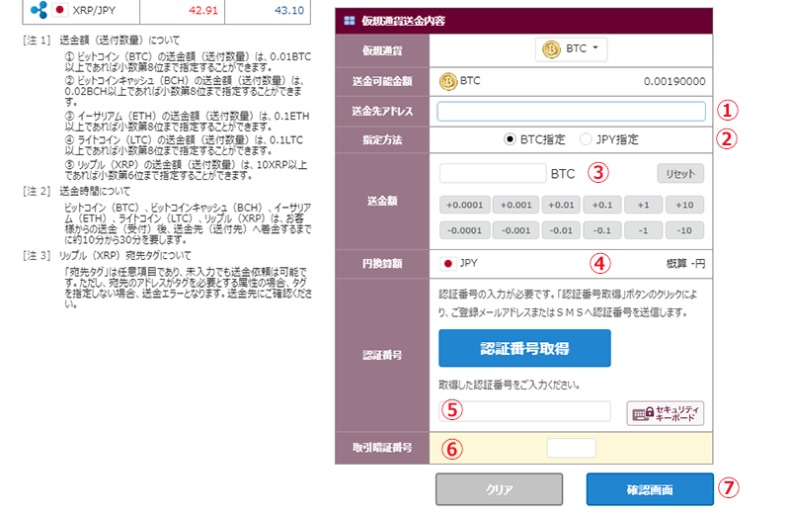 上の画面内の番号の説明は以下の通りです。番号の順に沿って内容を入力していきます。
上の画面内の番号の説明は以下の通りです。番号の順に沿って内容を入力していきます。
- 送金アドレスを入力
- ビットコイン、日本円のいずれかを選択
- 送金額を入力
- 送金額を入力すると、自動で入力される
- 「認証番号取得」をクリックし、取得した認証番号を空欄に入力
- 取引暗証番号を入力
- 最後に「確認画面」へをクリック。
出金内容確認の画面が表示されたら「執行」をクリックで送金できます。
リッチWEB取引ツールの使い方
ここからは実際に暗号資産(仮想通貨)の注文を行っていく際の手順について各取引ツール別に説明をしていきます。PCやスマホの画面を参考にして、早速注文をしてみましょう。
リッチweb取引ツールでは、現物取引・レバレッジ取引とも利用可能です。
| デバイス | スマホ・PC |
| 取引タイプ | 現物取引・レバレッジ取引 |
BITPointリッチWEB取引ツール(PC)の使い方
BITPoint リッチWEB取引ツールは、インターネット環境にあればスマホ、タブレット、PCで利用できます。
まずはPCでの利用方法を解説していきます。
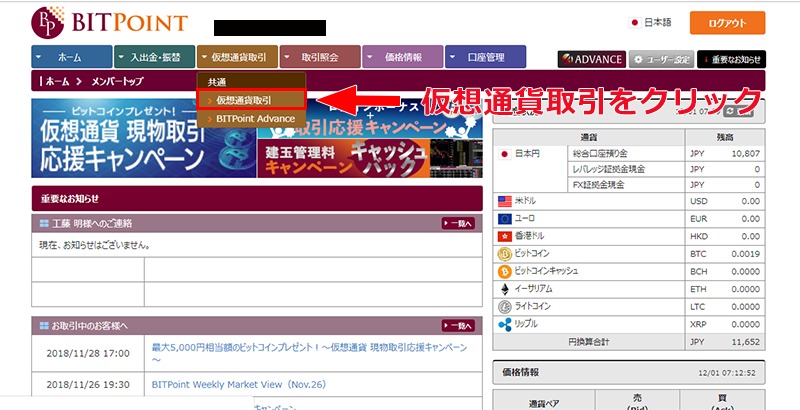 BITPointリッチWEB取引ツールを起動するPC画面
BITPointリッチWEB取引ツールを起動するPC画面ビットポイント(BITPoint)のサイトにログイン後、トップメニューの「暗号資産(仮想通貨)取引」をクリックすると一覧が表示されます。
一覧から「暗号資産(仮想通貨)取引」をクリックすると、以下のリッチWEB取引ツールの画面が表示されます。
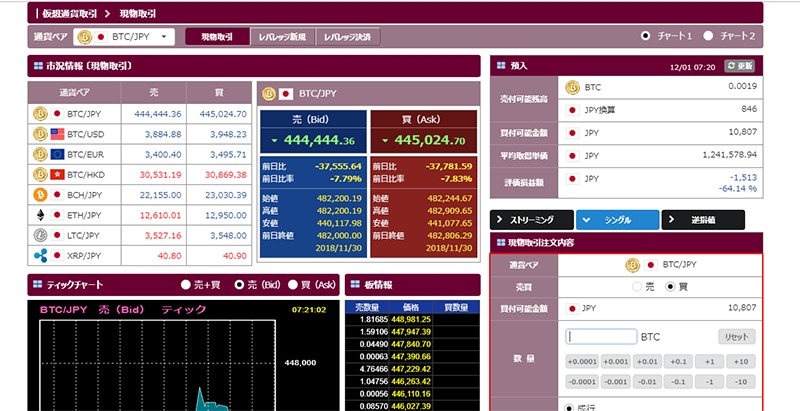 BITPointリッチWEB取引ツール起動後のPC画面
BITPointリッチWEB取引ツール起動後のPC画面リッチWEB取引ツールは、左側にチャート表示、右側からすぐに注文を発注できるようになっています。シンプルで非常に使いやすいのが特徴です。
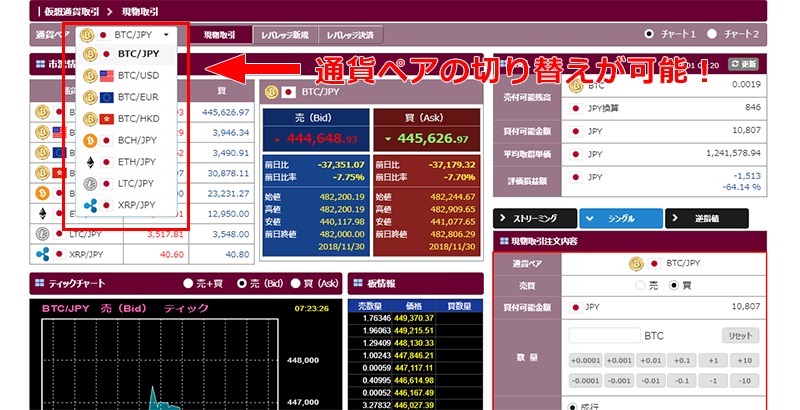 BITPointリッチWEB取引ツールで取引通貨ペアの変更
BITPointリッチWEB取引ツールで取引通貨ペアの変更左上のメニューから通貨ペアの切り替えができます。
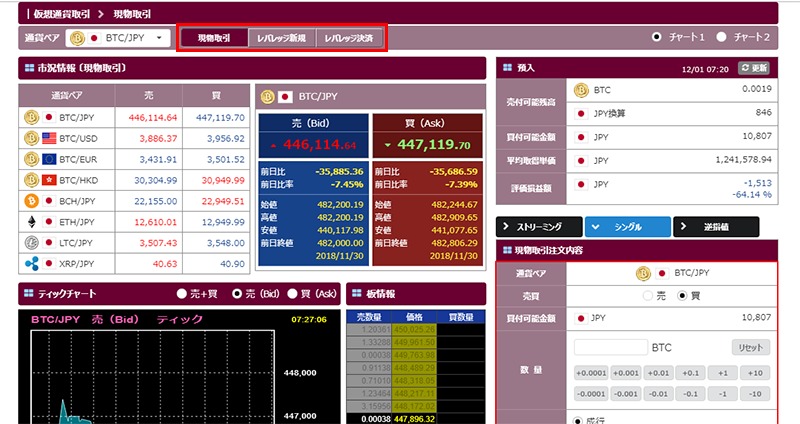 BITPointリッチWEB取引ツールで取引タイプの変更
BITPointリッチWEB取引ツールで取引タイプの変更通貨ペアの右側には、「現物取引」と「レバレッジ取引」の切り替えができます。画像では現物取引が選択されている状態です。
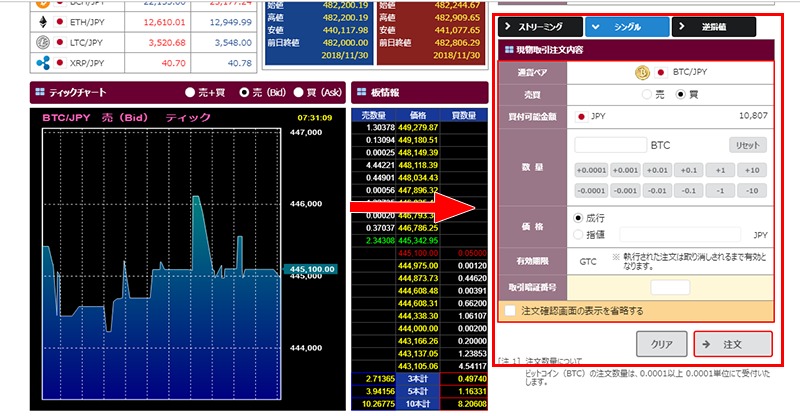 BITPointリッチWEB取引ツールで注文方法の選択
BITPointリッチWEB取引ツールで注文方法の選択リッチWEB取引ツールの右側から注文を発注できます。ストリーミング、シングル、逆指値の3種類の注文方法から選択できます。
BITPointリッチWEB取引ツール(スマホ)の使い方
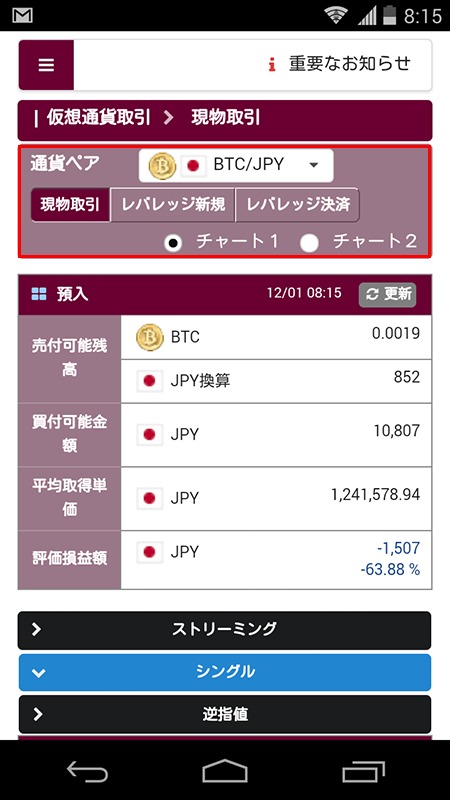 BITPointリッチWEB取引ツールのスマホ画面
BITPointリッチWEB取引ツールのスマホ画面スマートフォンのブラウザ上でも取引できます。赤枠の箇所から、通貨ペアの選択、「現物取引」「レバレッジ取引」の選択が可能です。
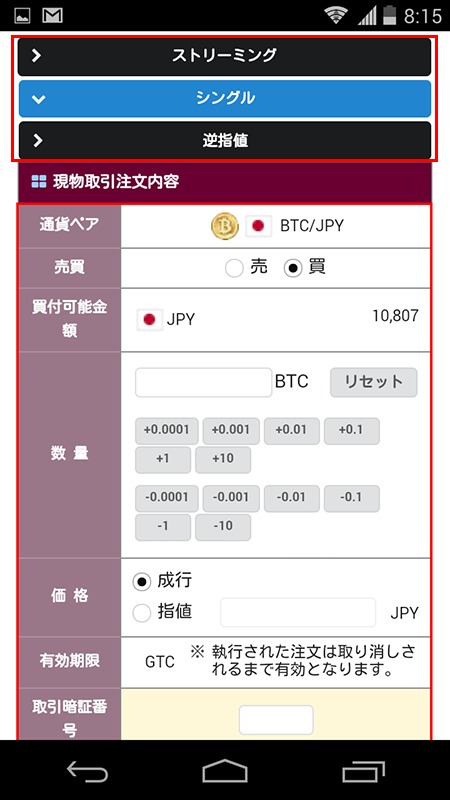 BITPointリッチWEB取引ツールの注文スマホ画面
BITPointリッチWEB取引ツールの注文スマホ画面3つの注文方法に対応しています。画像は「シングル」で表示しています。
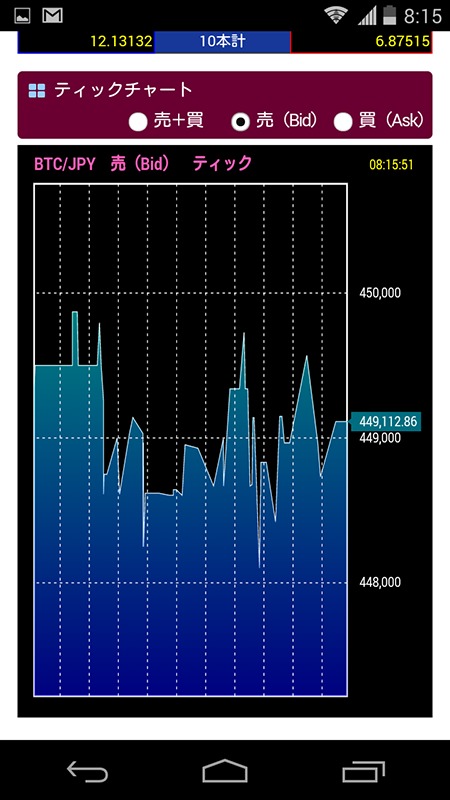 BITPointリッチWEB取引ツールのチャートのスマホ画面
BITPointリッチWEB取引ツールのチャートのスマホ画面簡易なチャートですが、スマートフォンからも見ることができます。外出先からでも価格の推移を見ながら注文することができます。
ストリーミング注文の方法
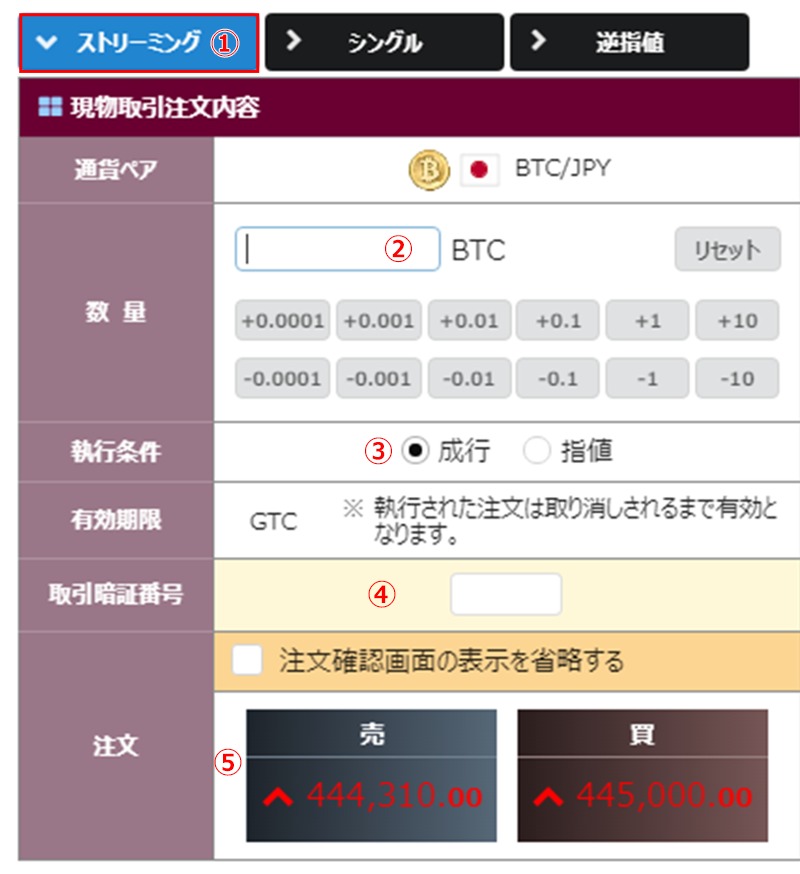 BITPointリッチWEB取引ツールのストリーミング注文
BITPointリッチWEB取引ツールのストリーミング注文①の赤枠の箇所「ストリーミング」をクリックすると、ストリーミング注文画面に切り替わります。
ストリーミングとは、Bid(売)とAsk(買)の価格が常に表示されて、任意のタイミングで売買できる注文方法です。
画像の①~⑤の順で入力していき、ワンクリックで気軽に発注することができます。
- ストリーミングを選択
- 数量を入力
- 「成行」「指値」どちらかにチェック
- 取引暗証番号を入力
- 購入なら「右」、売却なら「左」をクリック
クリックしただけで、注文が発注されます。成行注文であれば、すぐに売買が成立します。
シングル注文の方法
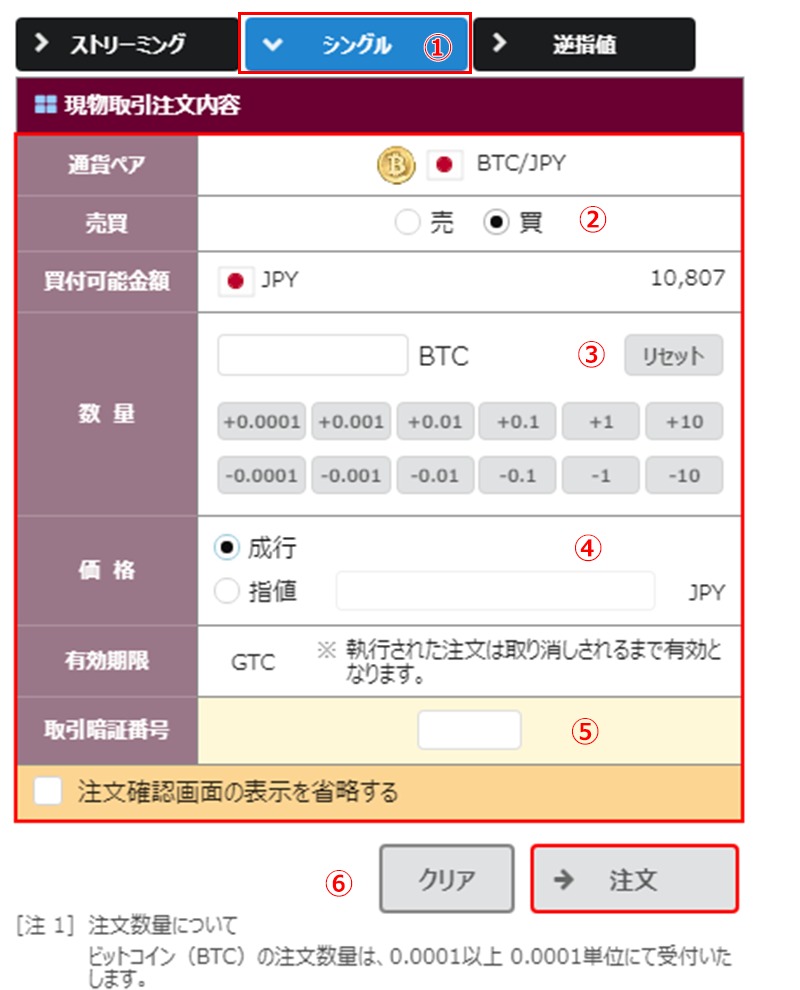 BITPointリッチWEB取引ツールのシングル注文
BITPointリッチWEB取引ツールのシングル注文最も一般的な注文方法が「シングル」です。価格、数量をきっちり入力し、最後に「注文」をクリックすることで発注できます。
- 「シングル」を選択
- 「売」「買」どちらかにチェック
- 数量を入力
- 指値の場合は価格を入力
- 取引暗証番号を入力
- 最後に「注文」をクリック
成行であれば、現在の価格に最も近い注文で成立します。指値で発注した注文は「板」に表示され、売買が成立するまで待つことになります。
逆指値注文の方法
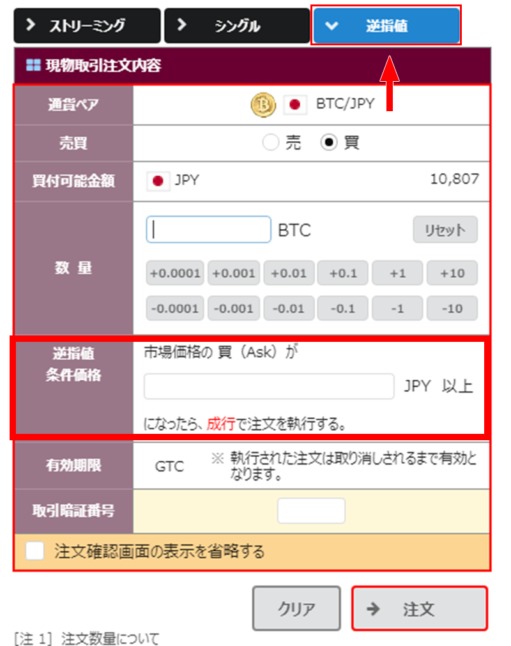 BITPointリッチWEB取引ツールの逆指値注文
BITPointリッチWEB取引ツールの逆指値注文基本的な注文方法である数量の入力は「シングル」と同じです。しかし、赤枠の箇所の「逆指値条件価格」という項目が追加されています。
逆指値は、「○○以上になったら成行で注文を執行する」という注文方法です。
例えば、ビットコインの現在価格が40万円だとします。ビットコインの価格が、45万円以上になったら自動的に注文をだしたい!と思った時に、逆指値を設定しておくと、45万円以上に価格が鳴った時に勝手に成行で売買を成立させてくれます。
赤枠の入力欄に価格を入力し、最後に「注文」をクリックすることで発注できます。
▼ビットポイント(BITPoint)で暗号資産(仮想通貨)の買い方を解説!初心者でも簡単▼

BITPoint ADVANCEの使い方
初心者から上級者まで本格的なトレードができる取引ツールです。チャートや買い板・売り板などの価格情報や注文パネルなど多様な機能が利用可能です。
ブラウザ上で動作するのでパソコンへのインストールは不要です。PCでのみ利用可能で、スマホで利用できないので注意しておきましょう。
| デバイス | PC |
| 取引タイプ | 現物取引・レバレッジ取引 |
BITPoint ADVANCE(PC)の使い方
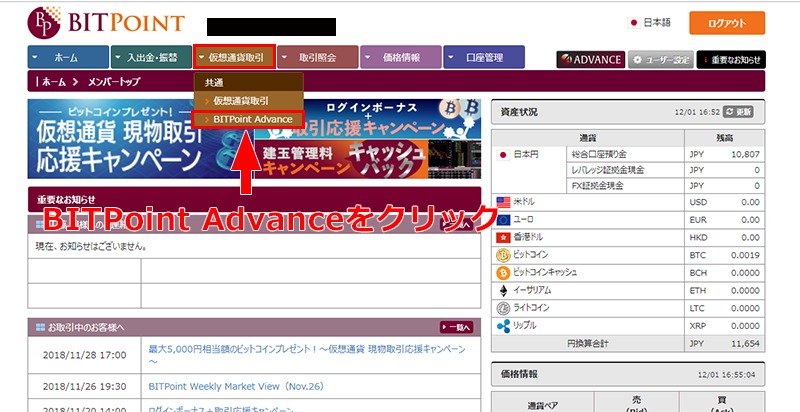 BITPoint ADVANCE起動前のトップ画面
BITPoint ADVANCE起動前のトップ画面トップ画面上部メニューから「暗号資産(仮想通貨)取引」→「BITPoint Advance」をクリック。
 BITPoint ADVANCEを起動した時のトップ画面
BITPoint ADVANCEを起動した時のトップ画面トレード画面が起動します。左からチャート、板、注文画面、価格情報を一覧で確認できます。通貨ペアの切り替えや現物とレバレッジ取引の切り替えを行う場合は、上部メニューからいつでも可能です。
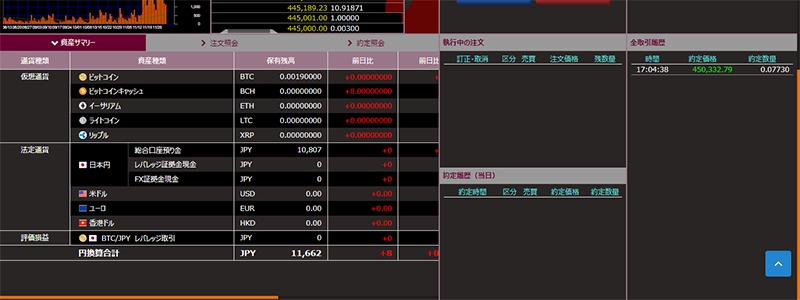 BITPoint ADVANCEを起動した時のトップ画面の下部
BITPoint ADVANCEを起動した時のトップ画面の下部下にスクロールすると、資産残高、執行状況などが確認できます。
成行注文の方法
注文はBITPoint ADVANCE起動後の画面中央付近から行います。
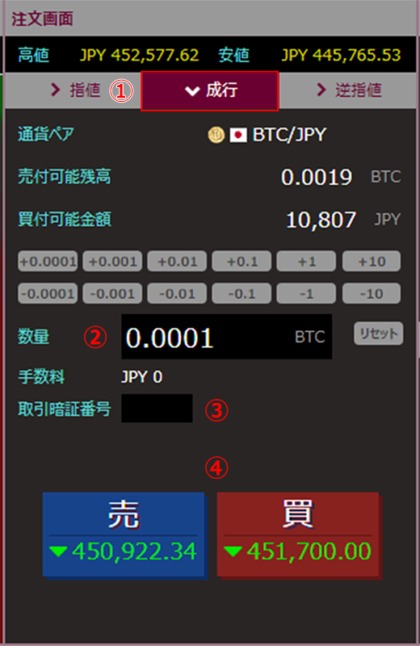 BITPoint ADVANCEの成行での注文画面
BITPoint ADVANCEの成行での注文画面- 成行を選択
- 数量を入力
- 取引暗証番号を入力
- 「買」「売」のどちらかをクリック
指値注文の方法
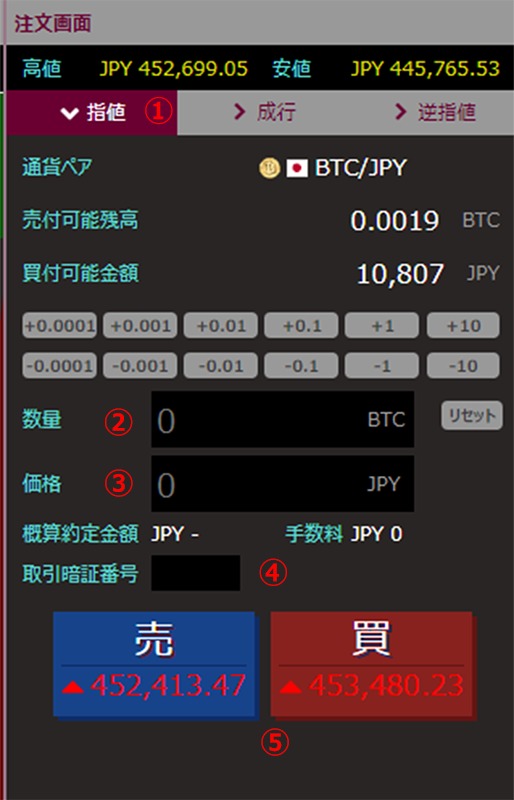 BITPoint ADVANCEの指値での注文画面
BITPoint ADVANCEの指値での注文画面- 指値を選択
- 数量を入力
- 価格を入力
- 取引暗証番号を入力
- 「買」「売」のどちらかをクリック
指値の注文は、成行と違いすぐに売買は成立しません。左の板に注文が並べられます。確認画面では「執行」をクリックします。
逆指値注文の方法
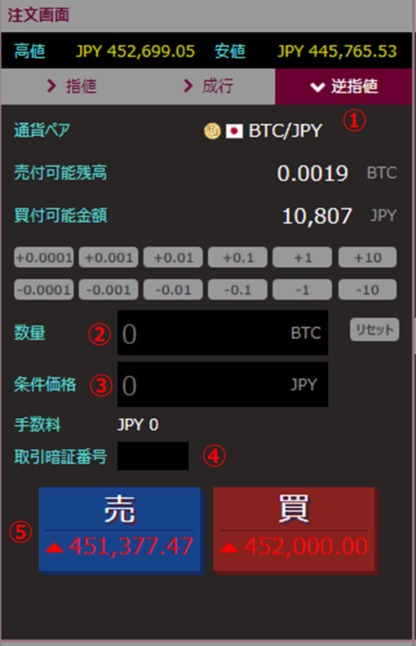 BITPoint ADVANCEの逆指値での注文画面
BITPoint ADVANCEの逆指値での注文画面- 逆指値を選択
- 数量を入力
- 条件を入力
- 取引暗証番号を入力
- 「買」「売」のどちらかをクリック
確認画面が表示されるので、「執行」をクリックします。
基本は指値と同じですが、3の「条件を入力」が違います。条件は、○○以上の価格になったら購入するというものなので、価格を入力します。
例えば、45万円以上になった場合に成行注文をだしてほしい時は、「450000」と入力します。
MetaTrader4の使い方
FX投資家の間では必需品となっている最強ツールMT4が使えるのは暗号資産(仮想通貨)取引所では、ビットポイント(BITPoint)のみです。
本格的にトレーディングを行いたい場合には以下の手順に従って利用環境を整えてください。
| デバイス | スマホ・PC |
| 取引タイプ | 暗号資産(仮想通貨)FX取引 |
MT4のPC版インストールと使い方
MetaTrader4の推奨スペックは下記の通りとなっています。
- OS…Windows 7/8.1/10(MacOSには非対応)
- CPU…2.0GHz以上
- Mem…2.0Gbyte以上
- HDD…30GB以上
参考:取引ツール【BITPoint】仮想通貨(ビットコイン)ならビットポイント
ダウンロードは公式サイトのツールページから行います。
インストール手順①(PC):BITPointFXMT4インストール用ファイルをダウンロード
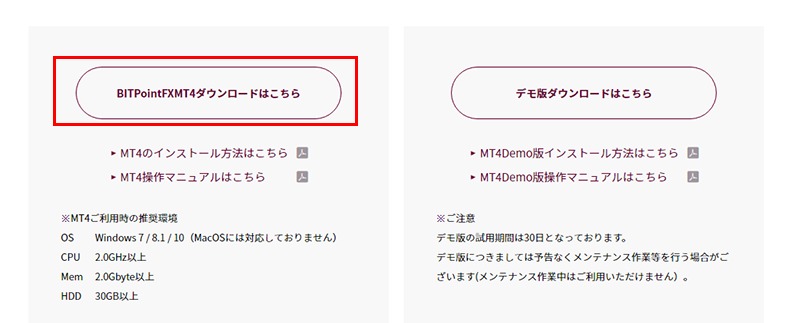 BITPoint公式サイト内のMT4ダウンロードページの画面
BITPoint公式サイト内のMT4ダウンロードページの画面赤枠の箇所をクリックして、ファイルをダウンロードします。ダウンロードしたファイル「bitpoint4_setup.exe」をクリックしてインストールします。
インストール手順②(PC):ライセンス条約にチェック
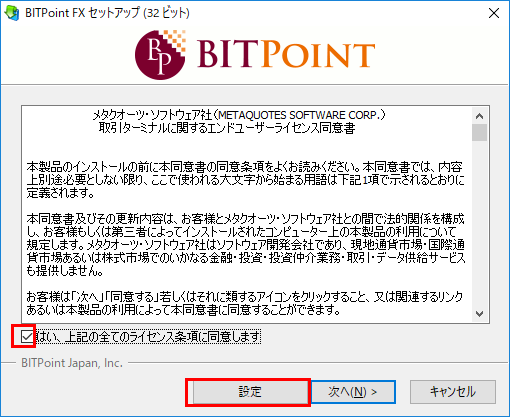 BITPoint公式サイト内のMT4ダウンロードでの同意画面
BITPoint公式サイト内のMT4ダウンロードでの同意画面ライセンス条約にチェックをつけて、「設定」をクリックします。
インストール手順③(PC):フォルダを変更する
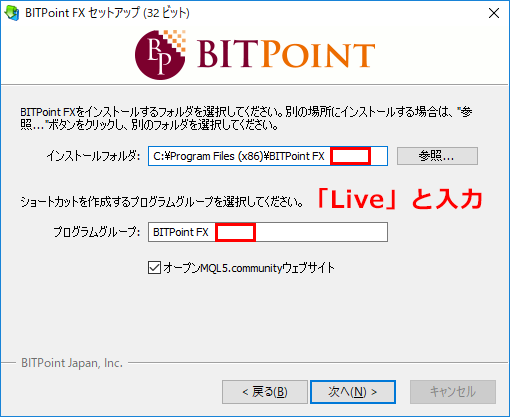 BITPoint公式サイト内のMT4ダウンロード先の指定画面
BITPoint公式サイト内のMT4ダウンロード先の指定画面設定画面が表示されたら、赤枠の箇所に「Live」を入力してください。
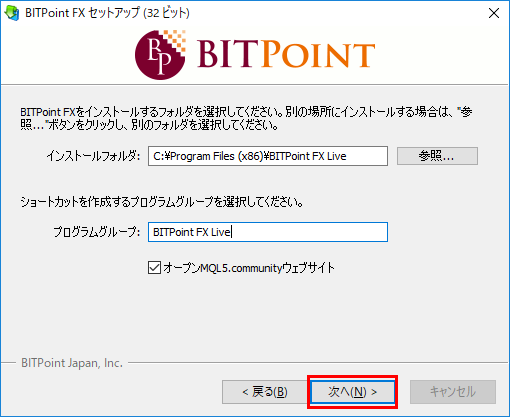 BITPoint公式サイト内のMT4ダウンロード先を確定
BITPoint公式サイト内のMT4ダウンロード先を確定上記のように「Live」と入力したら「次へ」をクリック。
インストール手順④(PC):インストールする
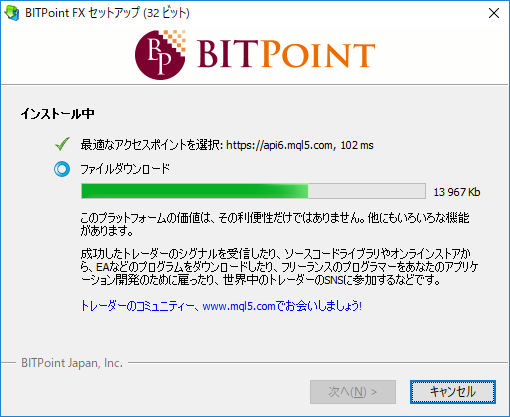 BITPoint公式サイト内のMT4インストール画面
BITPoint公式サイト内のMT4インストール画面「次へ」をクリックすると、自動的にインストールが始まるので、完了するまで待ちましょう。
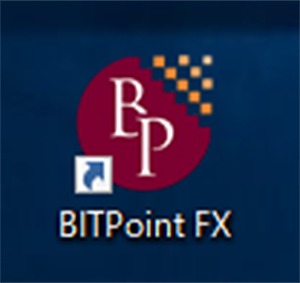 BITPoint公式サイト内のMT4インストール後表示されるアイコン
BITPoint公式サイト内のMT4インストール後表示されるアイコンインストールが完了した後は、ディスクトップに上記画像のようなアイコンが作成されています。
ダブルクリックして、早速起動してみましょう。
インストール手順⑤(PC):ログインをする
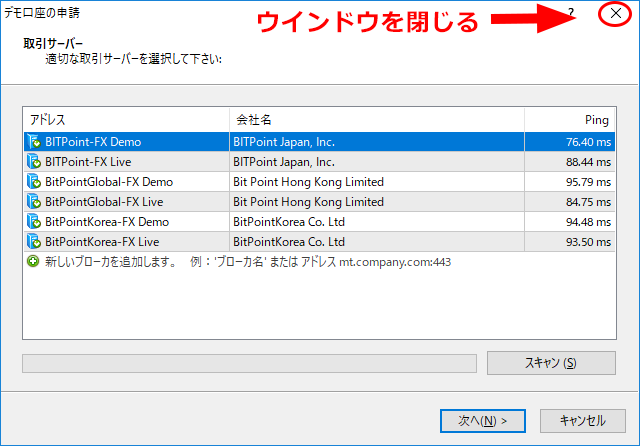 MT4起動後にBITPointを選択
MT4起動後にBITPointを選択起動後すぐに中央付近にデモ口座申請のダイヤログボックスが表示されますが、こちらは右上の「×」をクリックして閉じます。
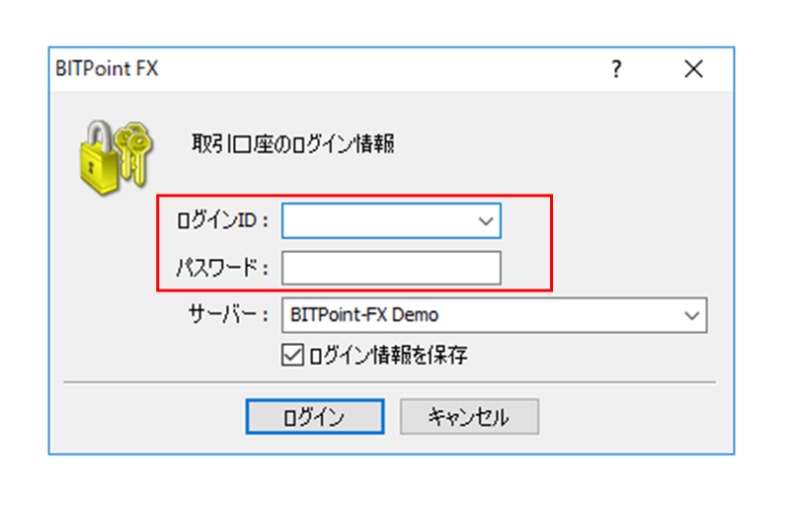 MT4起動後にBITPointのログインIDとパスワードを入力
MT4起動後にBITPointのログインIDとパスワードを入力閉じるとログイン情報を入力するダイヤログボックスが表示されます。
赤枠にログインIDとパスワードを入力し「ログイン」をクリックして、ログイン完了です。お疲れさまでした!
注意点として、MetaTrader4は別途申込が必要です。ビットポイント(BITPoint)の通常取引のログインIDとパスワードではログインできないので注意してください。
スマホ版MT4のインストールと使い方
ビットポイントでMT4の口座(デモ口座でもOK)を申請すれば、スマホでもMT4を使うことができます。
インストールから使い方までの手順を簡単に説明します。画面に沿って行ってみてください。
インストール手順①(スマホ):アプリをインストール
Google Play または、App Storeでアプリをインストールし、開きます
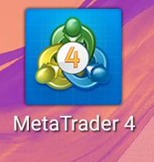 MT4のスマホアプリのアイコン
MT4のスマホアプリのアイコンインストールが完了すると、ホーム画面へMT4のアイコンが追加されます。アイコンをタップして、MT4を起動しましょう。
インストール手順②(スマホ):アプリをインストール起動し、新規画面へ
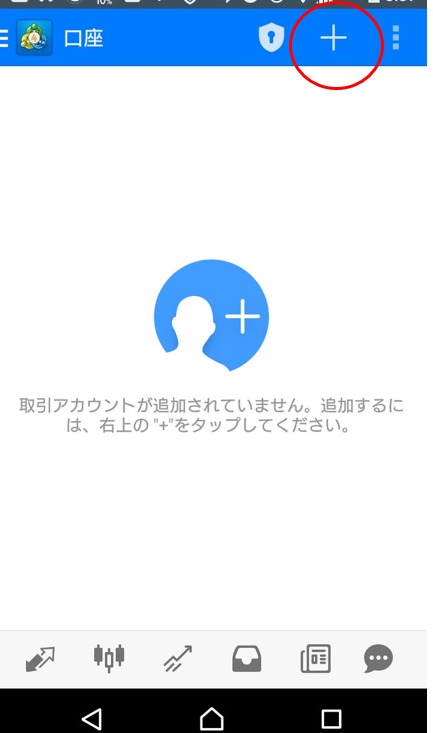 MT4のスマホアプリ起動後の画面
MT4のスマホアプリ起動後の画面起動すると、デモ口座を開設する画面が出てきますが無視します。
※自動的に開設されてしまった場合は、いったん削除してください。
すると、上のような画面が出てきます。
右上の赤い丸で囲った+ボタンをタップしましょう。
インストール手順③(スマホ):既存のアカウントにログイン
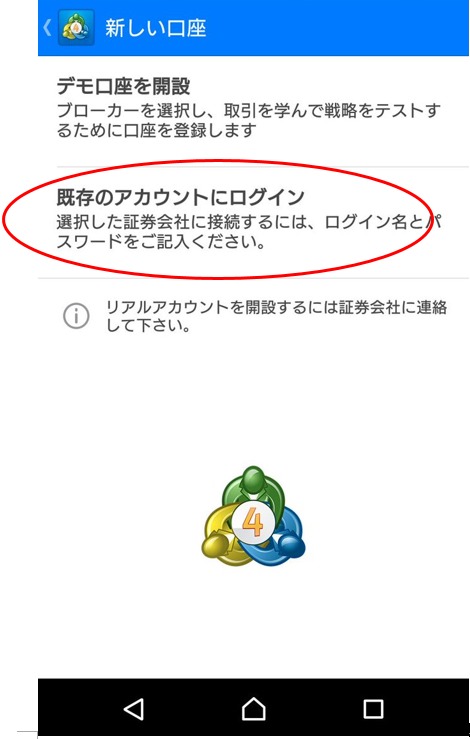 MT4のスマホアプリでの取引アカウントへのログイン
MT4のスマホアプリでの取引アカウントへのログイン上の赤丸で囲った、既存のアカウントにログインをタップします。
インストール手順④(スマホ):検索欄に「BITPoint」と入力
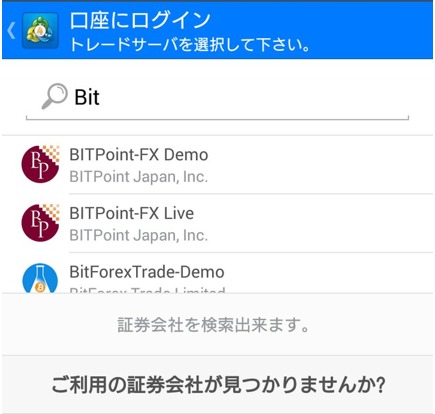 MT4のスマホアプリでの取引アカウントでbitpoint選択
MT4のスマホアプリでの取引アカウントでbitpoint選択トレードサーバーの検索画面が出てきますので、検索欄に「BITpoint」と入力しましょう。
「Bit」まで入力すると上の写真のように、検索候補欄にBitpointのデモ用アカウントと本番用アカウントが出てきますので、該当するものを選択してください。
インストール手順⑤(スマホ):IDとパスワードでログイン
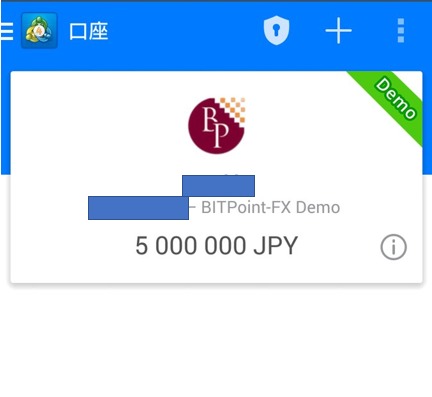 MT4のスマホアプリでの取引IDとPWを入力
MT4のスマホアプリでの取引IDとPWを入力IDとパスワードを入力する欄が出てきますので、メモをしておいたものを入力しましょう。
インストール手順⑥(スマホ):MT4をスマホで利用可能に
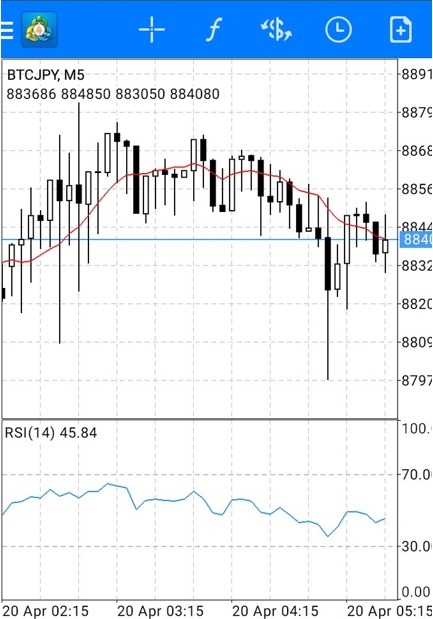 MT4のスマホアプリでの登録完了
MT4のスマホアプリでの登録完了ログインに成功すると、上のような画面が出てきます。
これで、スマートフォンでもMT4を利用することができるようになります。
PC版とスマートフォン版のMT4の比較
基本的にPC版とスマートフォン版のMT4は連動していますが、以下の画像のように、一部スマホ版では取り扱われていないテクニカル指標もあります。
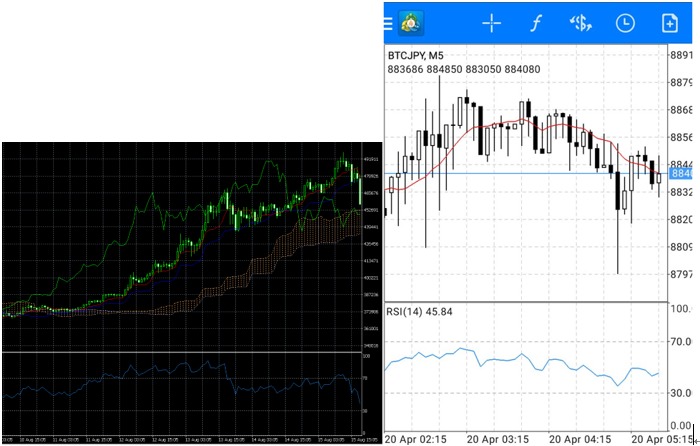 MT4のスマホアプリとPC画面の比較
MT4のスマホアプリとPC画面の比較PC版には一目均衡表の表示があるのに対し、スマホ版では一目均衡表が表示されていません。
BITPoint(ビットポイント)のMT4での注文方法
MetaTrader4では、多彩な注文方法が可能です。
- 成行注文
- 指値注文
- 逆指値注文
といった基本的な注文方法以外にも、
- IFD注文…新規注文と同時に決済注文をだせる
- OCO注文…2種類の注文を同時にだし、どちらかが成立した場合に片方がキャンセルになる注文。
- IFDOCO注文…IFDとOCOの注文が合わさった機能
- トレイリングストップ…価格の上昇に応じて、ストップ注文を自動で引き上げる
といったように、より高度な注文方法が可能になっています。
また、MetaTrader4は外部ファイルを読み込み、自動売買のプログラムも使用することができます。
もっと詳しい機能を使いこなしたい方は、ビットポイント(BITPoint)のサイトからマニュアルをダウンロードできるので、読んでみてください。
BITPoint Liteの使い方
BITPoint Liteはスマートフォンで簡単に注文ができるスマートフォンアプリです。外出先でも、PCを開かずに快適に注文ができるので使い方を覚えておきましょう。
| デバイス | スマホ |
| 取引タイプ | 現物取引 |
「BITPoint Lite」のインストールと使い方
BITPoint Liteはスマホのアプリです。iOS、Androidに対応しています。
手順①:アプリをインストール
 BITpointLiteスマホアプリアイコン
BITpointLiteスマホアプリアイコンGoogle PlayやApp storeなど各アプリのストアからダウンロードをして使います。
手順②:アプリの起動
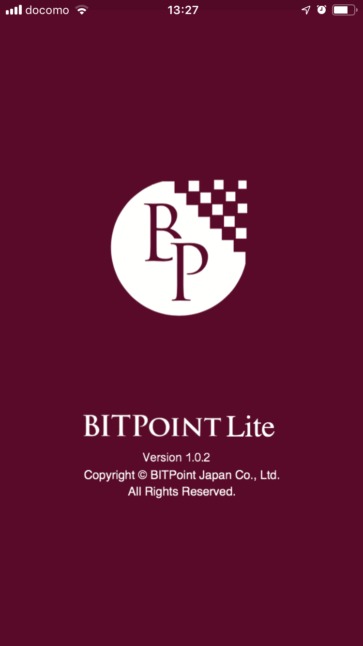 BITpointLiteスマホアプリ起動画面
BITpointLiteスマホアプリ起動画面スマホへのインストールができたら、アプリを起動します。
手順③:メニューを開く
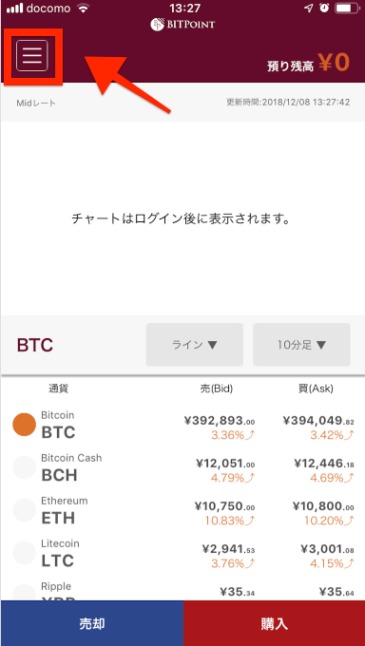 BITpointLiteスマホアプリのメニュー表示
BITpointLiteスマホアプリのメニュー表示画面左上の赤枠で囲ったメニューをタップします。メニューが表示されたら、ログインをクリックしてください。
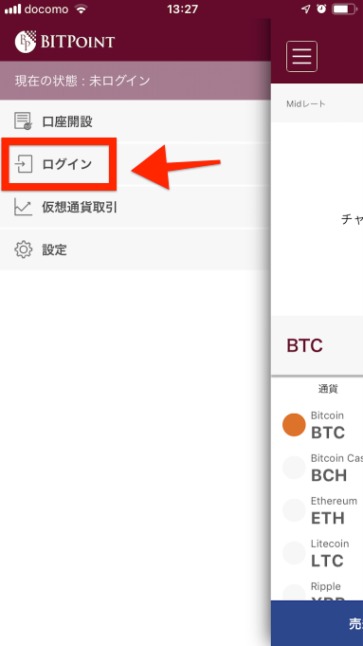 BITpointLiteスマホアプリのログイン
BITpointLiteスマホアプリのログインメニューから「ログイン」をタップ。
手順④:メニューを開く
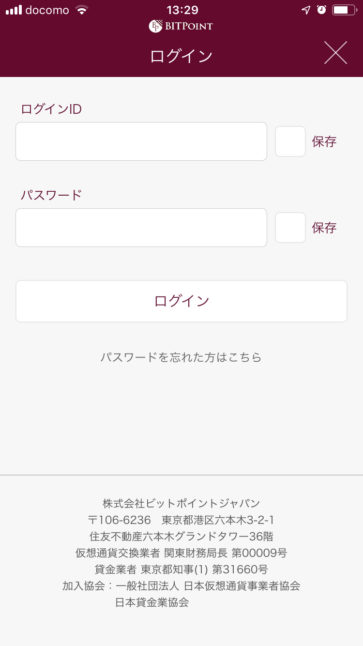 BITpointLiteスマホアプリのログインIDとPW入力
BITpointLiteスマホアプリのログインIDとPW入力ビットポイント(BITPoint)総合口座の、ログインIDとパスワードを入力して「ログイン」をタップ。
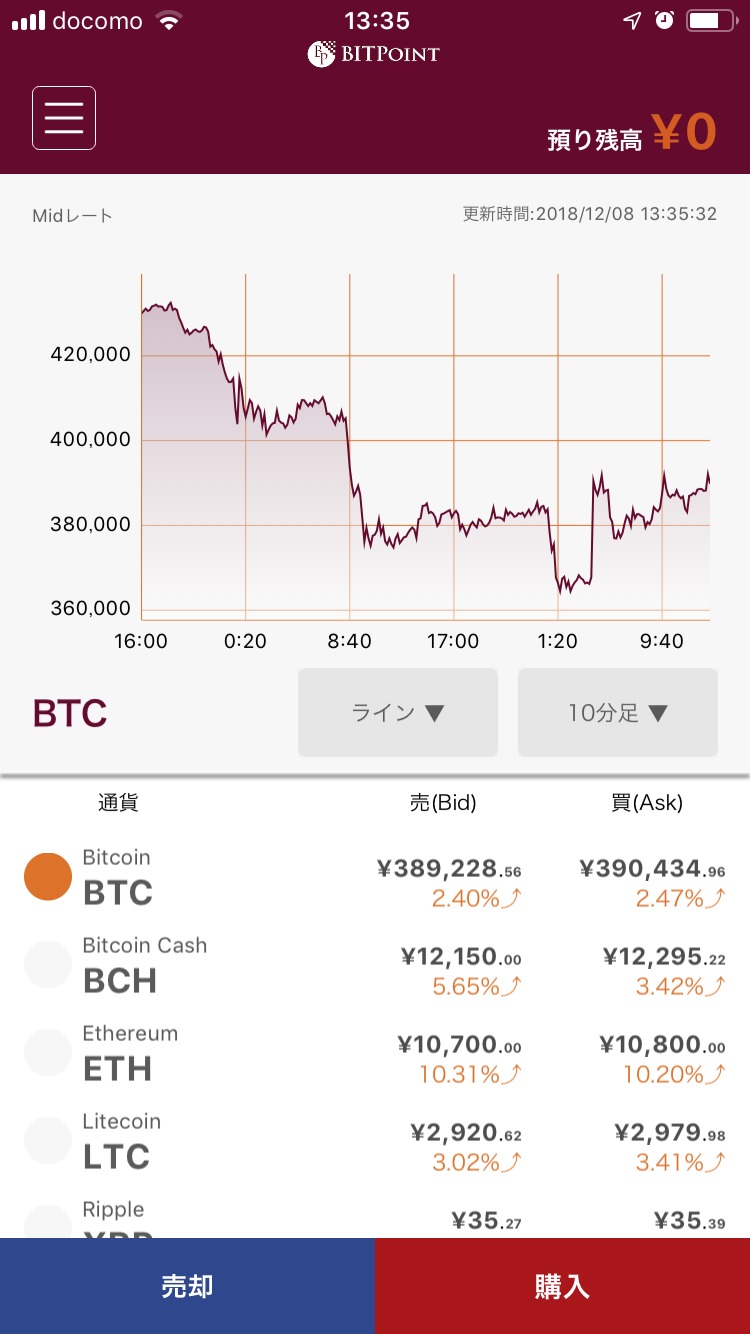 BITpointLiteスマホアプリのログイン後画面
BITpointLiteスマホアプリのログイン後画面ログインが完了すると、チャートが表示されます。コイン名を選択すると、各コインの価格変動に応じたチャートが表示されます。
BITPoint Liteでの注文方法
BITPoint Liteではレバレッジ取引は出来ず、現物取引のみ可能です。ここでは、BITPoint Liteでの注文手順について説明をしていきます。
手順①:取引通貨の選択
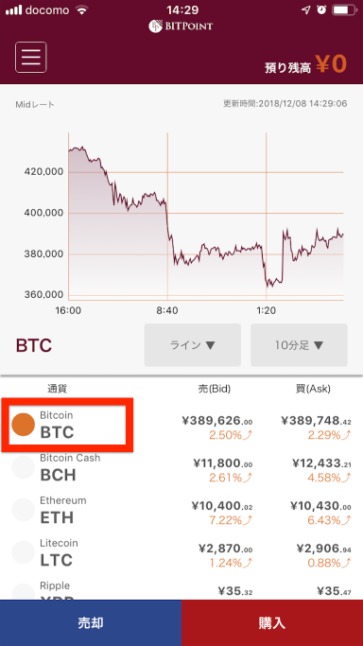 BITpointLiteスマホアプリので暗号資産(仮想通貨)の銘柄選択
BITpointLiteスマホアプリので暗号資産(仮想通貨)の銘柄選択通貨名をタップすると、オレンジ色の丸が移動します。
手順②:購入をタップ
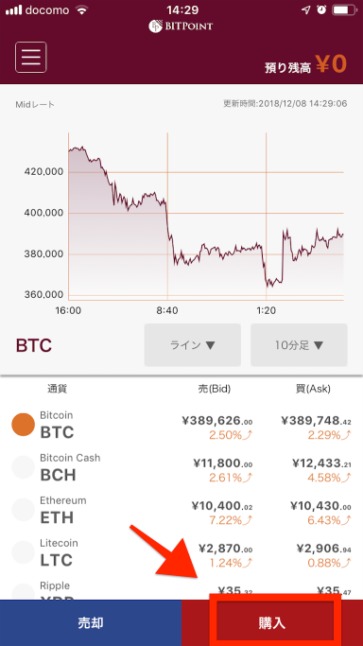 BITpointLiteスマホアプリで購入
BITpointLiteスマホアプリで購入正しい通貨を選んでいることを確認して、画面右下に表示されている「購入」をクリックします。
手順③:数量を指定し、注文へ
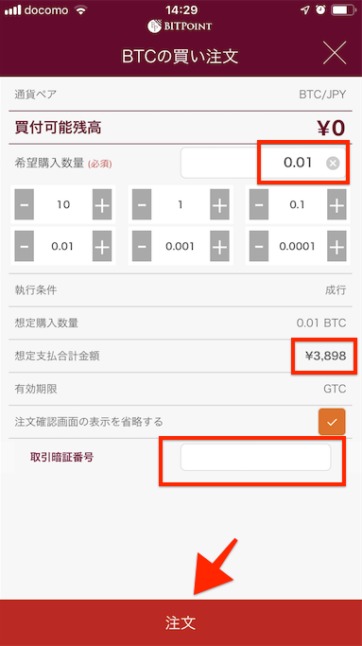 BITpointLiteスマホアプリで購入時の注文画面
BITpointLiteスマホアプリで購入時の注文画面希望購入数量の入力により、そのときのレート応じた日本円での料金が、「想定支払合計金額」に反映されます。
注文を続行する場合は、「取引暗証番号」を入力し「注文」をタップすれば、注文完了です。
ビットポイント(BITPoint)はツールが豊富で初心者から上級者まで使える
ここまで紹介をしてきたように、ビットポイント(BITPoint)は取扱商品やツールが非常に豊富に用意されている取引所です。
それだけではなく、取扱通貨数も充実している上に、ほとんどすべての手数料が無料という最大の特徴も。
※レバレッジ取引には別途建玉管理料が発生
かなり幅広く満足度の高い取引所であるビットポイント(BITPoint)に一つは口座を持っておきましょう。
ビットポイント